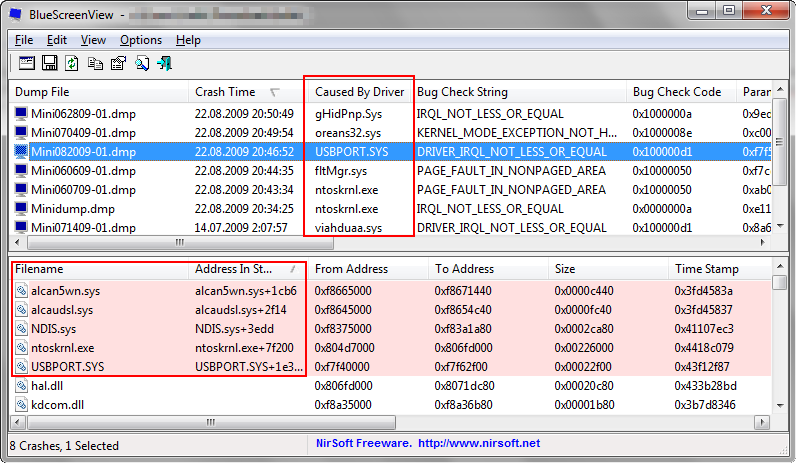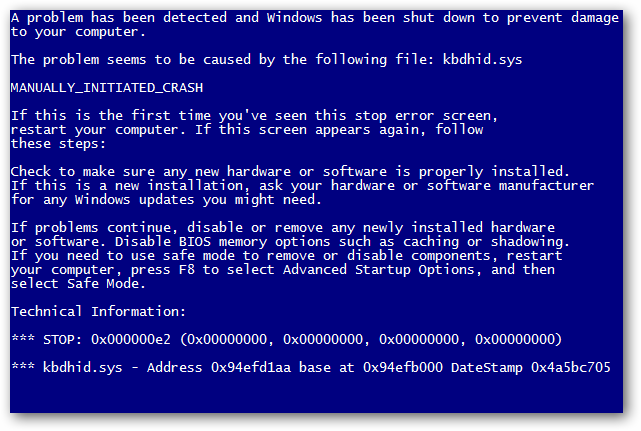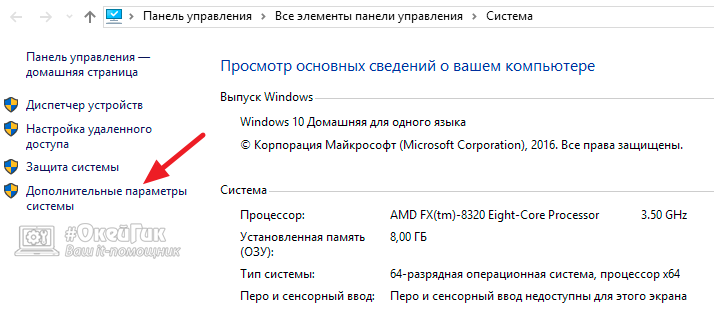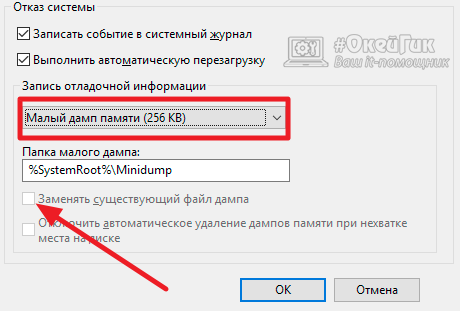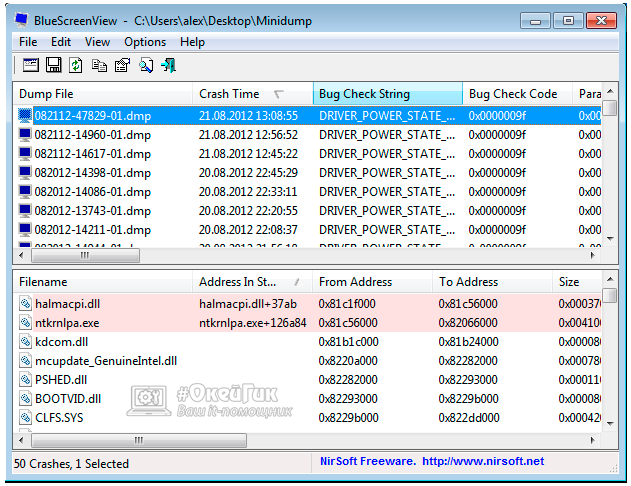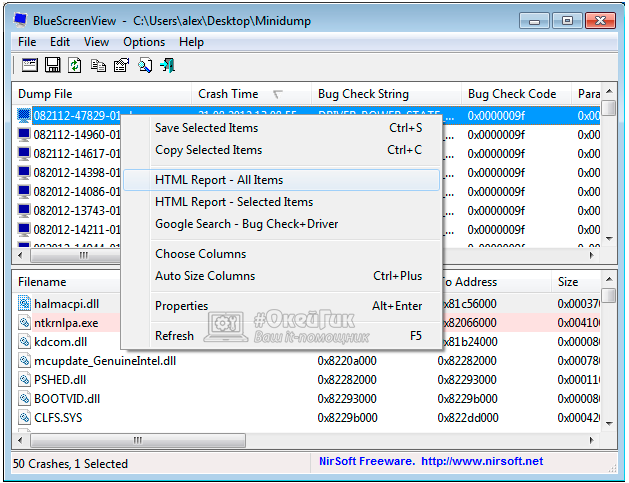- Как пользоваться BlueScreenView
- Как запустить и использовать BlueScreenView?
- BlueScreenView для XP, Vista и Windows 7
- BlueScreenView: как пользоваться для определения причины BSOD
- Что такое BlueScreenView
- Как настроить Windows для работы программы BlueScreenView
- Как анализировать дамп программой BlueScreenView
- Bluescreenview: как пользоваться и как узнать, в чём проблема синего экрана
- Кстати…
- Bluescreenview: как пользоваться и как диагностировать причину синего экрана
- Синий экран: причины и решение
- Похожие статьи:
Как пользоваться BlueScreenView
Для меня компьютер, как и для практически любого современного человека — незаменимый в жизни друг и помощник. Поэтому появление «синего экрана смерти», по-другому называемого BSOD, может доставить большие неприятности.
С одной стороны, если появление синего экрана впервые, можно перезагрузить компьютер и проверить повторится ли подобное ещё. Но если экран смерти появился, хотя бы второй-третий раз подряд за достаточно малый промежуток времени, это уже говорит о том, что нужно срочно разбираться в ситуации.
Такую возможность даст бесплатная небольшая утилита, помогающая собрать все данные про синий экран смерти и разобраться, почему он появился. Эта утилита называется BlueScreenView.
Как запустить и использовать BlueScreenView?
Пользоваться BlueScreenView — «обозреватель синего экрана» совсем не трудно. Когда я нашёл её, то сразу обрадовали несколько вещей:
- Она совсем немного весит (54 кб — в наше время буквально ничего);
- Приложение BlueScreenView не требуется устанавливать.
Программа BlueScreenView является бесплатной утилитой, представляющей дамп BSOD файла в виде, максимально несложном для чтения-понимания. Как следствие, вы разберётесь, что явилось причиной «синего экрана смерти».
BlueScreenView для XP, Vista и Windows 7
Давать прямых ссылок на скачивание в рамках этой статьи я не буду, потому что в Интернете постоянно всё меняется, но BlueScreenView достаточно востребована, так что нет сомнений, что с помощью Yandex или Google вы легко найдёте её. Только не стоит загружать программу с сомнительных сайтов, пользуйтесь первыми из предоставленных поисковой выдачей, чтобы не нахвататься троянов или вирусов.
Скачайте BlueScreenView, при необходимости разархивируйте и можно сразу же запускать.
После запуска утилита ищет файлы минидампов.
Местонахождение минидампов можно увидеть в «Компьютер > Свойства > Доп. параметры системы > Дополнительно», далее «Восстановление и загрузка». Кстати, там же, если у вас появляется BSOD, стоит снять галочку «Выполнить автоматическую перезагрузку» — таким образом, при критической ошибке компьютер перезагрузится не сразу, дав вам возможность списать о ней всё, что нужно.
После нахождения файлов программа выдаёт собранную о них информацию. Они показываются на верхней панели, а на нижней — вызвавшие сбой драйвера.
Щёлкните по любому драйверу в верхнем списке, чтобы посмотреть параметры в виде простой таблицы.
При пользовании BlueScreenView можно включить показ лишь некоторых драйверов, если все сообщения об ошибках вам не нужны.
Если хотите отослать информацию по какому-нибудь файлу дампа в службу поддержки или просто сохранить её как важную — если проблема повторяется вновь и вновь — то щёлкните по такому файлу правой клавишей мыши и выберите HTML Report.
В общем-то, с помощью контекстных и верхнего меню вы можете пользоваться всеми функциями программы: посмотреть оригинальную ошибку BSOD в виде изображения, настроить все параметры отображения для максимального удобства.
Одно из неоспоримых дополнительных достоинств утилиты BlueScreenView, помимо всех уже перечисленных выше — она доступна, в том числе и на русском языке. Русификатор — языковой файл, его достаточно просто скопировать в папку с программой и язык успешно изменится.
Удачного разрешения проблемы «синего экрана смерти»!
BlueScreenView: как пользоваться для определения причины BSOD
«Синий экран смерти» — ошибка, с которой приходилось сталкиваться каждому пользователю операционной системы Windows. На английском языке она называется Blue Screen of Death, а если говорить сокращенно, то BSOD. Сама по себе ошибка всегда приводит к одному – перезагрузке компьютера. Однако ее могут вызывать сотни различных факторов, из-за чего сложно определить, что к ней приводит. В системе Windows имеются специальные диагностические инструменты, позволяющие сохранить лог ошибки, но расшифровать его сможет не каждый пользователь.
Именно с целью расшифровки причин возникновения «синего экрана смерти» используется приложение BlueScreenView. С его помощью можно легко определить, почему возникает летальная ошибка, и что нужно сделать, чтобы она более не повторялась.
Что такое BlueScreenView
BlueScreenView – это бесплатная программа, разработанная компанией Nir Sofer. Ее можно загрузить в интернете с официального сайта разработчиков и других проверенных ресурсов. Приложение поддерживает огромную библиотеку языков, в том числе и русский.
Программа BlueScreenView проводит сканирование на компьютере дамп файлов, в которых сохраняется информация об ошибке, приведшей к «синему экрану смерти». Пользователь с помощью программы получает возможность узнать максимум информации об ошибке: когда она произошла, какой конкретно код BSOD присудила операционная система Windows, сведения о драйверах и так далее.
Как настроить Windows для работы программы BlueScreenView
Чтобы приложение BlueScreenView рассказало о причинах возникновения ошибок, ему нужно обратиться к дамп файлам. По умолчанию в операционной системе Windows, с целью экономии места на жестком диске, записывается только последний дамп файл. Чтобы правильно настроить Windows для работы с приложением BlueScreenView, проделайте следующие действия:
- Нажмите правой кнопкой мыши на «Пуск» и выберите во всплывающем меню пункт «Система»;
- Далее в левой части открывшегося окна нажмите «Дополнительные параметры системы»;
За счет верных настроек Windows, приложение BlueScreenView будет иметь доступ ко всем случаям ошибок BSOD. Это позволит видеть более полно картину возникающей проблемы.
Как анализировать дамп программой BlueScreenView
Проанализировать ошибку, которая привела к возникновению «Синего экрана смерти» при помощи приложения BlueScreenView достаточно просто. Для этого необходимо проделать следующие действия:
- Запустите приложение. При запуске оно проведет анализ дамп файлов;
Чтобы узнать подробнее о конкретном дампе, нажмите на него правой кнопкой мыши и выберите пункт «Google Search». В браузер будет отправлена вся необходимая информация об ошибке, из-за которой случился «синий экран смерти». Чаще всего решения по ошибке можно найти на сайте Microsoft, где будет указано, какие шаги нужно предпринять, чтобы устранить проблему. Если инструкция по устранению ошибки не найдена, следует поискать в ручном режиме техническую информацию об ошибке.
Часто специалисты просят от пользователей сбросить им данные о дампе ошибки, собрать которые можно через приложение BlueScreenView. Для этого нужно нажать правой кнопкой мыши на конкретный дамп и выбрать пункт «HTML Report – All Items». Ошибка будет импортирована в HTML-формате, после чего ее можно будет переслать техническому специалисту, который проведет анализ и попробует подобрать способ решения возникающей проблемы.
Bluescreenview: как пользоваться и как узнать, в чём проблема синего экрана
Если вы активный пользователь Windows, то вы наверняка сталкивались с проблемой внезапного появления синего экрана с какими-то непонятными белыми буквами. Как правило, после перезагрузки компьютера всё снова работает, как и прежде. Но беспокойное чувство всё же остаётся.
В этой статье я расскажу вам, что означает этот синий экран, насколько он опасен, как узнать, в чём причина его появления, как её можно устранить, а также познакомлю вас с программой Bluescreenview, и расскажу, как ею пользоваться.
И прежде, чем начинать решать проблемы, нам понадобится немного теории.
Что такое синий экран
Представьте, что человек внезапно увидел что-то страшное и упал от этого в обморок. Почему? Потому что сработала защитная функция его организма. Ведь от страха у него могли полопаться сосудики, разорваться сердечные мышцы, появиться психическая травма на всю жизнь. Поэтому тело решило не перенапрягаться и полежать немного без сознания, пока это страшное не закончится. То есть, это защитная реакция.
Когда компьютер испытывает шок, то есть глобальную ошибку, решить которую невозможно, и при которой дальнейшая работа может оказаться рискованной для его составных частей, срабатывает защитная функция. Компьютер приостанавливает работу, напоследок выводя сообщение на синем экране. Именно в этом сообщении и кроется описание того страшного, что увидел ваш компьютер, от чего впал в обморочное состояние.
Cиний экран или BSOD (англ. «blue screen of death» — «синий экран смерти»)
Наша задача – узнать, в чём причина.
Кстати…
Кстати, если вы не успеваете прочитать сообщение на синем экране, потому что ваш компьютер перезагружается, сделайте следующее:
- Нажмите правой кнопкой на «Мой компьютер» (или «Компьютер», или что там у вас…) и выберите «Свойства».
- Выберите «Дополнительно» и нажмите кнопку «Параметры».
- Уберите галочку напротив «Выполнять автоматическую перезагрузку».
Чтобы компьютер не перезагружался
После этих действий при появлении синего крана компьютер не будете перезагружаться. После прочтения сообщения вы сможете перезагрузить его самостоятельно, нажав на кнопку рестарта.
Bluescreenview: как пользоваться и как диагностировать причину синего экрана
Bluescreenview – это программа, которая помогает диагностировать сообщения синего экрана и понять, в чём причина его появления. Программа крохотная и не требует установки на компьютер.
Главный вопрос, который появляется при работе с Bluescreenview: как пользоваться этим? Неопытный пользователь не всё сразу сообразит. Для ускорения понимания я специально для вас даже подобрал русскую версию, которую вы можете скачать по ссылке ниже.
- Операционная система:WindowsXP,Vista и 7 (x32 иx64);
- Язык: русский;
- Разработчик: Nir Sofer.
Итак, сейчас я вам покажу, как пользоваться Bluescreenview.
Сразу после запуска программы мы видим два окна: в верхнем отображаются все файлы дампов, которые создались после появления синих экранов; а в нижнем — драйверы устройств, среди которых красным отмечены те, которые и вызвали ошибку.
Выберите в верхнем окне один из файлов дампа, а в нижем дважды кликните на драйвер, отмеченный красным (их может быть несколько). В появившемся окне вы можете видеть полную информацию о данном программном обеспечении и, наконец, выяснить, какое устройство вызвало ошибку.
Например, на скриншоте ниже, вы видите, как я выявил, таким образом, проблему в своей звуковой карте, неполадка в которой вызывала несколько раз синий экран.
Находим устройство, которое вызывает ошибку
Если вы сами не хотите разбираться и пользоваться Bluescreenview, то вы можете создать отчётный файл о дампе и направить его кому-то из знакомых специалистов. Для этого необходимо кликнуть правой кнопкой на файл дампа и выбрать пункт «HTML-отчёт: выбранный элемент».
Составить HTML отчёт об ошибке
Синий экран: причины и решение
Итак, теперь вы знаете, как пользоваться Bluescreenview. и сами или с помощью специалиста выяснили, в какой части компьютера у вас проблема. Следующий вопрос: почему это произошло и как её решить?
Вот что может быть:
- Если синий экран появляется во время тяжёлых операций, например, игры и программы с большими требованиями, то проблема кроется, скорее всего, в перегреве каких-то деталей. Решение: апгрейд компьютера или отказ от этих программ и игр.
- Если синий экран появляется спонтанно, без видимых событий, а при пользовании Bluescreenview постоянно фигурирует один и тот же драйвер, то причина может быть в этом драйвере. Возможно, он от ненадёжного поставщика. Решение: установка правильного драйвера или отказ от этого драйвера и устройства.
- Если причиной синего экрана является одно и то же ПО, то, возможно, в нём обитает вирус либо оно повреждено. Решение: переустановка драйвера, переустановка системы или очистка от вирусов, возможно, поможет восстановление системы.Как это сделать вWindowsXP здесь, а вWindows 7 – здесь.
- Но всё же, самой частой причиной синего экрана является физическая неисправность, повреждение того или иного устройства, которое обслуживается тем драйвером, которое вызывает ошибку. Решение очевидно: ремонт или замена устройства.
Похожие статьи:
GIF – это популярный формат изображения, который отличается тем, что картинки могут быть анимированными. Похоже…
В этой статье я расскажу вам о небольшом бесплатном приложении, которое позволяет снимать видео с…
GIF – это популярный формат изображения, который отличается тем, что картинки могут быть анимированными. Похоже…